ऑडेसिटी में ऑडियो कैसे काटें: सबसे अच्छा तरीका जिस पर आप भरोसा कर सकते हैं
कभी-कभी हम जो चाहते हैं उससे अधिक समय तक ऑडियो ट्रैक रिकॉर्ड करने से नहीं बच सकते हैं और यह किसी तरह हमारे स्टोरेज को भर देता है। इसलिए, आपको एक ऐसे एप्लिकेशन की आवश्यकता होगी जो आपके रिकॉर्ड किए गए ऑडियो को काटने में आपकी मदद कर सके। और ऑडियो कटर एप्लिकेशन बोलते हुए, ऑडेसिटी हाथ बढ़ाने के लिए यहां है।
हो सकता है कि आप ऑडेसिटी के लिए नए हों या आप अभी भी अपनी ऑडियो फाइलों को विभाजित करने के तरीकों की तलाश कर रहे हों, तो आज आपका भाग्यशाली दिन है! क्योंकि इस पोस्ट में हम आपको वो सारी जानकारी देंगे जिसकी आपको जरुरत पड़ेगी ऑडेसिटी में ऑडियो कैसे काटें. नीचे दी गई सूची में गाइड की जानकारी देखें।
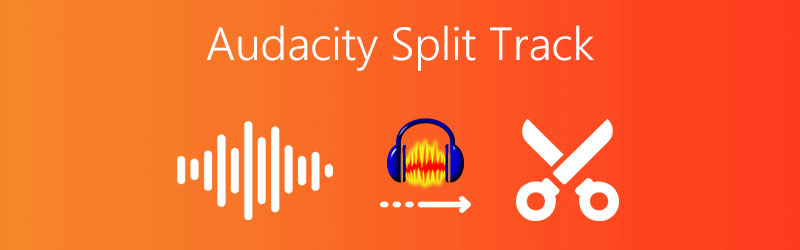
- भाग 1. दुस्साहस में FLAC कैसे काटें
- भाग 2. ऑडियो ट्रैक को विभाजित करने का व्यावसायिक तरीका
- भाग 3. ऑडियो ऑनलाइन कैसे काटें
- भाग 4. ऑडेसिटी में ऑडियो कैसे काटें पर अक्सर पूछे जाने वाले प्रश्न
भाग 1. दुस्साहस में FLAC कैसे काटें
इस तथ्य को देखते हुए कि आपके पास पहले से ही ऑडेसिटी एप्लिकेशन है, लेकिन आप नहीं जानते कि ऑडियो को कैसे ट्रिम किया जाए, इस पोस्ट का यह हिस्सा आपको इसे करने का सही तरीका दिखाएगा। ऑडेसिटी में ऑडियो को सफलतापूर्वक ट्रिम करने के लिए केवल एक चीज जिसकी आपको आवश्यकता होगी, वह है नीचे दी गई गाइड जानकारी की जांच करना।
चरण 1: ऑडेसिटी में, वह ऑडियो क्लिप खोलें जिसके साथ आप काम करना चाहते हैं। फिर दबाएं एफ 1 अपने कीबोर्ड पर और उस क्षेत्र के मार्कर पर क्लिक करें जिसे आप काटना चाहते हैं।
चरण 2: उसके बाद, अपना ऑडियो ट्रैक काटने के लिए, दबाएं संपादित करें खंड तो क्लिप सीमाएं आपकी क्लिप को दो में विभाजित करने के लिए। फिर दबाएं विभाजित करें या नियंत्रण I अपने कीबोर्ड पर।
चरण 3: उपरोक्त सभी चरणों का पालन करने के बाद, दबाएं हटाएं अपनी ऑडियो फ़ाइल को नियंत्रित करने के लिए अपने कीबोर्ड की कुंजी। आप तय कर सकते हैं कि आप फ़ाइल को पूरी तरह से हटाना चाहते हैं या फ़ाइल में किसी अन्य स्थान पर ले जाना चाहते हैं। और अब आपके पास आपकी कट ऑडियो फाइल है।

भाग 2. ऑडियो ट्रैक को विभाजित करने का व्यावसायिक तरीका
यदि आप किसी ऐसे पेशेवर की तलाश कर रहे हैं जो अभी तक एप्लिकेशन का उपयोग नहीं कर रहा है, तो अब और दूर न जाएं क्योंकि Vidmore वीडियो कनवर्टर वह है जिसे आप ढूंढ रहे हैं! यह एप्लिकेशन मैक और विंडोज दोनों पर डाउनलोड करने योग्य है। इसके अलावा, Vidmore एक उपयोगकर्ता के अनुकूल इंटरफेस के साथ बनाया गया है जो इसे उपयोगकर्ताओं के लिए और भी अधिक अनुकूल बनाता है।
अतिरिक्त बात यह है कि इस ऐप को उपयोगकर्ता का बाय-इन मिलता है, इसकी आसान नेविगेशन विशेषताएं हैं। जब सॉफ्टवेयर की तकनीकी की बात आती है तो आपको बहुत अधिक ज्ञान की आवश्यकता नहीं होती है क्योंकि आप यहां अपने ऑडियो ट्रैक को आसानी से काट या ट्रिम कर सकते हैं। दिलचस्प लगता है ना? तो आगे की हलचल के बिना, इस एप्लिकेशन का उपयोग करके ऑडियो ट्रैक को विभाजित करने के लिए चरणों का पालन करना आसान है।
चरण 1: Vidmore वीडियो कनवर्टर डाउनलोड करें
अपने ब्राउज़र पर जाएँ और Vidmore Video Converter की खोज करें, या नीचे दिए गए डाउनलोड बटनों में से किसी एक पर क्लिक करने का प्रयास करें। उसके बाद, अपने सिस्टम पर ऐप इंस्टॉल करें और चलाएं।
चरण 2. अपनी लक्ष्य फ़ाइल जोड़ें
सॉफ्टवेयर शुरू होने के बाद, क्लिक करें फाइलें जोड़ो स्क्रीन के बाएँ ऊपरी कोने में बटन, या बस दबाएँ प्लस स्क्रीन के केंद्र में प्रतीक, और वह ऑडियो चुनें जिसे आप काटना चाहते हैं।
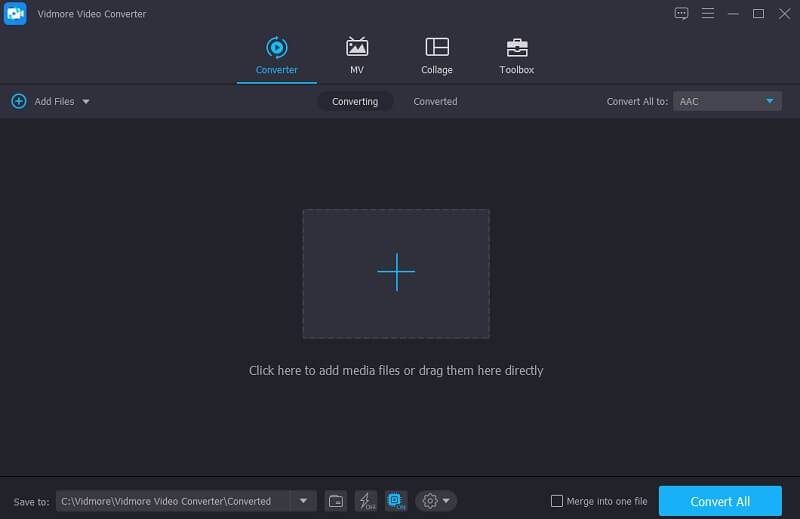
चरण 3. अपनी ऑडियो फ़ाइल काटें
अपनी लक्ष्य फ़ाइल जोड़ने के बाद, क्लिक करें कैंची इसके आगे का आइकन संपादन सुविधाओं के माध्यम से निर्देशित किया जाना है। बस कर्सर को उस फ़ाइल के क्षेत्र पर रखें जिसे आप क्लिप करने के लिए रखना चाहते हैं। या आप क्लिक कर सकते हैं फास्ट स्प्लिट आप जिस नंबर पर अपनी फ़ाइल को विभाजित करना चाहते हैं, उसे डालकर विभिन्न क्षेत्रों में अपनी ऑडियो क्लिप काटने के लिए टैब करें औसत से विभाजित करें टैब। फिर, क्लिक करें सहेजें टैब।
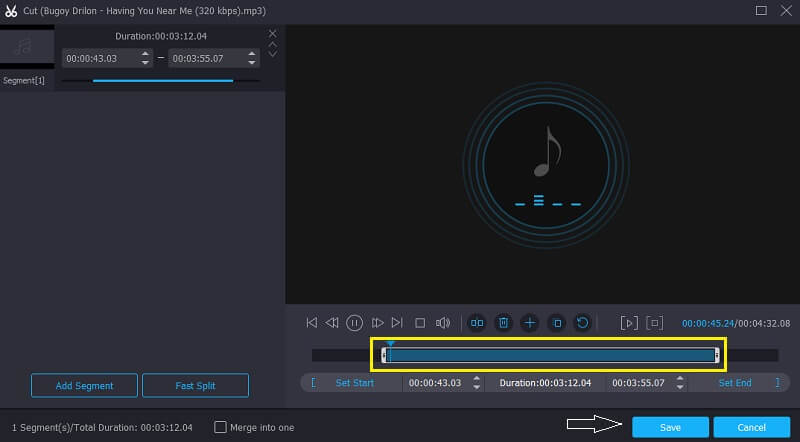
चरण 4. ऑडियो फ़ाइल सहेजें
एक बार जब आप अपनी फ़ाइल में समायोजन के साथ समाप्त कर लें, तो चुनें सभी को रूपांतरित करें काटने और इसे परिवर्तित करने को अंतिम रूप देने के लिए बटन। यही सब है इसके लिए!
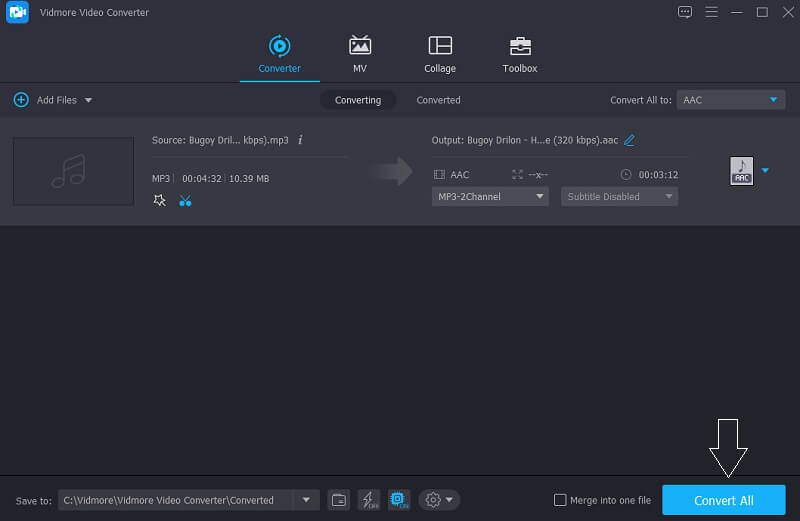
भाग 3. ऑडियो ऑनलाइन कैसे काटें
मान लीजिए कि आपके पास किसी अन्य एप्लिकेशन को डाउनलोड करने के लिए पर्याप्त संग्रहण नहीं है, लेकिन आपको वास्तव में अपनी ऑडियो फ़ाइल को काटने की आवश्यकता है, इसलिए आप इंटरनेट द्वारा पेश किए जा रहे ऑनलाइन टूल पर भरोसा कर सकते हैं। इन वेब-आधारित ऐप्स के माध्यम से, आपको अपने ऑडियो ट्रैक्स को काटने के लिए किसी अन्य टूल के बारे में चिंता करने की ज़रूरत नहीं होगी क्योंकि आप इसे डाउनलोड किए बिना अभी भी इसका उपयोग कर सकते हैं। और अब, हम आपको दो ऑनलाइन टूल दिखाएंगे जिन पर आप अपनी ऑडियो फाइलों को काटने के लिए भरोसा कर सकते हैं। नीचे उनकी जानकारी पर एक नज़र डालें।
1. ऑडियोलेटर
सबसे पहले उन ब्राउज़र-आधारित ऐप्स की सूची में, जिन पर आप अपनी ऑडियो फ़ाइल काटने पर भरोसा कर सकते हैं, वह है Audioalter। यह ऐप ऑटो पैनर, इक्वलाइज़र, नॉइज़ रिड्यूसर, वोकल रिमूवर, वॉल्यूम चेंजर और ट्रिमर जैसी समृद्ध सुविधाएँ भी प्रदान करता है। और एक और चीज जो इस टूल के बारे में अच्छी है वह है इसका फ्रेंडली इंटरफेस। और यह उपयोगकर्ताओं को इसके संपादन टूल के साथ आसानी से पकड़ने में मदद करता है। और आपको Audioalter का उपयोग करके किसी ऑडियो को काटने के तरीके के बारे में अधिक जानकारी देने के लिए, नीचे दिए गए चरणों पर एक नज़र डालें।
चरण 1: ऑडियोऑल्टर के पेज पर जाएं और फिर खोजें ट्रिमर / कटर विकल्पों पर। वह ऑडियो फ़ाइल अपलोड करें जिसे आप ट्रिम या कट करना चाहते हैं।
चरण 2: उसके बाद, ऑडियो के बाएँ और दाएँ हैंडल को उस स्थान पर ले जाएँ जहाँ आप ऑडियो फ़ाइल को काटना चाहते हैं। फिर क्लिक करें रखना आपके द्वारा चुनी गई फ़ाइल को बनाए रखने के लिए टैब
चरण 3: ऑडियो को सफलतापूर्वक ट्रिम करने के लिए, क्लिक करें प्रस्तुत स्क्रीन के दाहिने निचले हिस्से पर बटन और एक बार प्रक्रिया पूरी हो जाने के बाद, क्लिक करें डाउनलोड बटन।
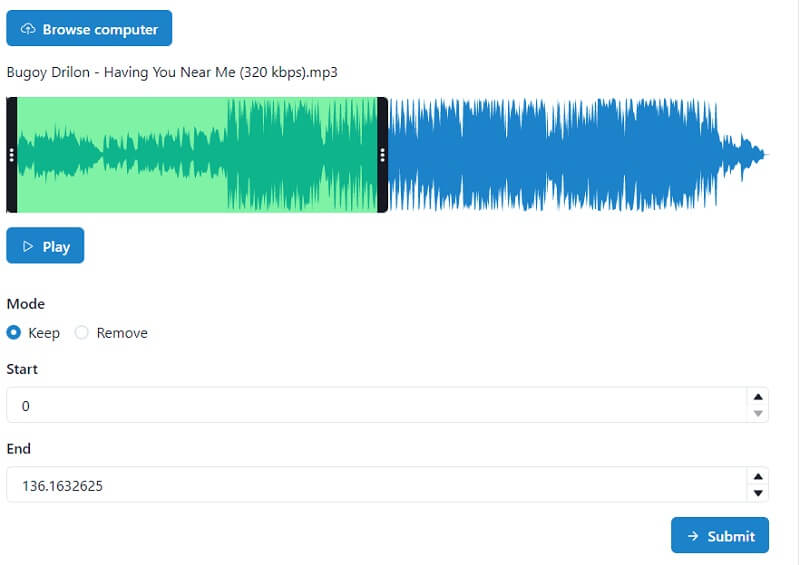
2. क्लिडियो
एक अन्य भरोसेमंद ब्राउज़र-आधारित एप्लिकेशन जिसका उपयोग आप अपनी ऑडियो फ़ाइलों को काटने के लिए कर सकते हैं, वह है क्लिडियो। यह टूल ऑडियो ट्रैक काटने के दो तरीके स्वीकार करता है। सबसे पहले दो कर्सर को क्लिप के प्रारंभ और अंत में ले जाने के माध्यम से है। दूसरा वह समय है जो आपको चाहिए। पहले ऐप की तरह, इस टूल में भी एक उपयोगकर्ता के अनुकूल इंटरफेस है जो उपयोगकर्ताओं के लिए इसे मास्टर करना आसान बनाता है। और इस टूल की बेहतर समझ के लिए, नीचे दिए गए चरणों पर एक नज़र डालें।
चरण 1: अपने खोज इंजन पर, क्लिडियो: ऑडियो कटर देखें। एक बार जब आप आधिकारिक पृष्ठ पर पहुंच जाते हैं, तो क्लिक करें फाइलें चुनें आप के लिए अपने लक्ष्य क्लिप आयात करने के लिए।
चरण 2: आपके द्वारा कोई क्लिप आयात करने के बाद, यदि आप चाहें तो नीचे दिए गए विकल्पों में से चुनें निचोड़ या हटाएं चयनित ऑडियो क्लिप।
चरण 3: आपकी फ़ाइल कट जाने के बाद, अब आप इसे क्लिक करके सहेज सकते हैं निर्यात नीचे टैब।

भाग 4. ऑडेसिटी में ऑडियो कैसे काटें पर अक्सर पूछे जाने वाले प्रश्न
1. क्या मैं क्लाइडियो पर किसी फ़ाइल को ट्रिम करने के बाद एक प्रारूप चुन सकता हूँ?
हाँ, आप उपलब्ध स्वरूपों को देख सकते हैं जो कि क्लिडियो द्वारा स्क्रीन के निचले हिस्से में पेश किए जा रहे हैं।
2. क्या मैं Vidmore पर WAV फ़ाइल काट सकता हूँ?
निश्चित रूप से हाँ! आपको Vidmore पर किसी फ़ाइल को काटने की अनुमति है। दरअसल आप किसी भी फाइल को अलग-अलग फॉर्मेट में काट सकते हैं।
3. क्या मुझे Vidmore में किसी वीडियो से निकाले गए ऑडियो को काटने की अनुमति है?
हाँ, आप कर सकते हैं, और यही Vidmore को एक बहुउद्देश्यीय अनुप्रयोग बनाता है। यह आपका सारा काम एक साथ कर सकता है।
निष्कर्ष
उपरोक्त पोस्ट पर मार्गदर्शक हैं ऑडेसिटी में ऑडियो कैसे विभाजित करें. लेकिन अगर आप एक वैकल्पिक ऑनलाइन और ऑफलाइन एप्लिकेशन चाहते हैं जिसका उपयोग आप आसानी से अपनी ऑडियो फाइलों को काटने के लिए कर सकते हैं, तो ऊपर दिए गए उत्पादों पर विचार करें।


